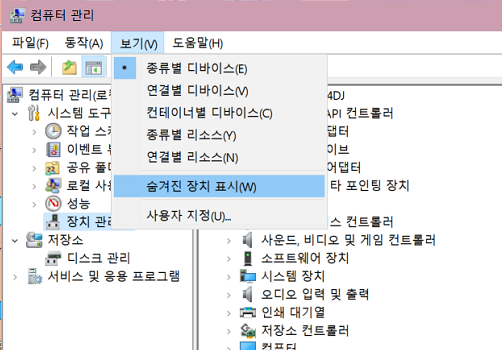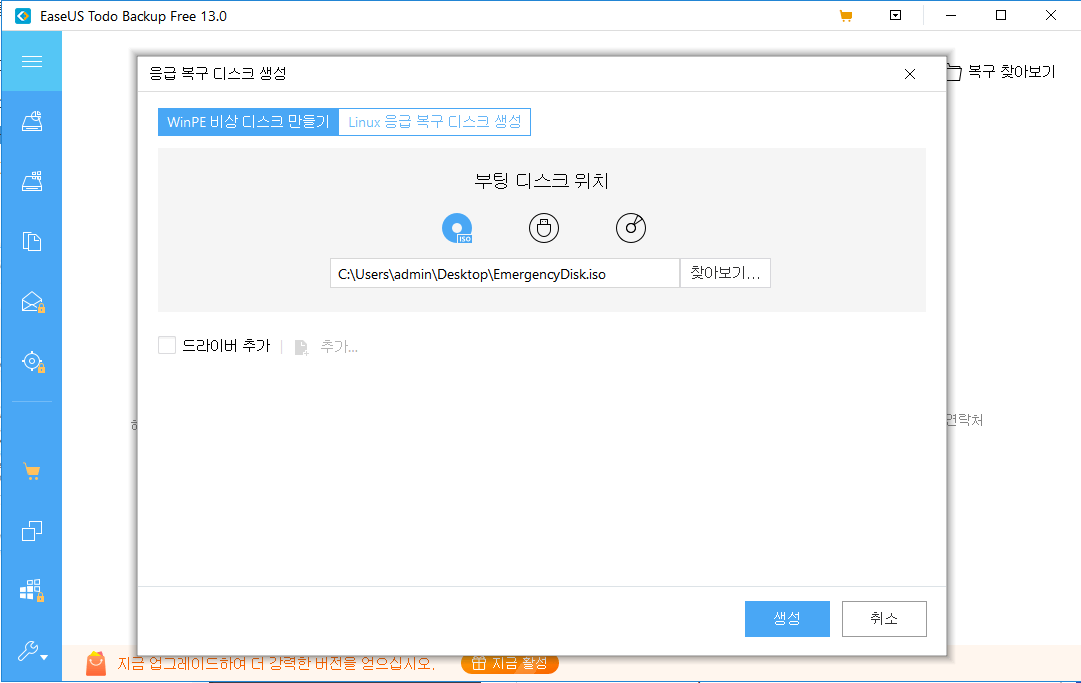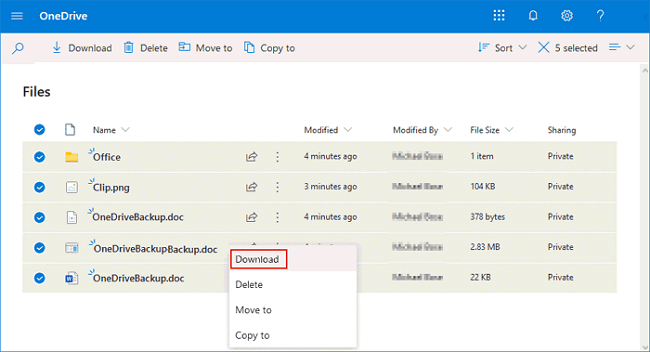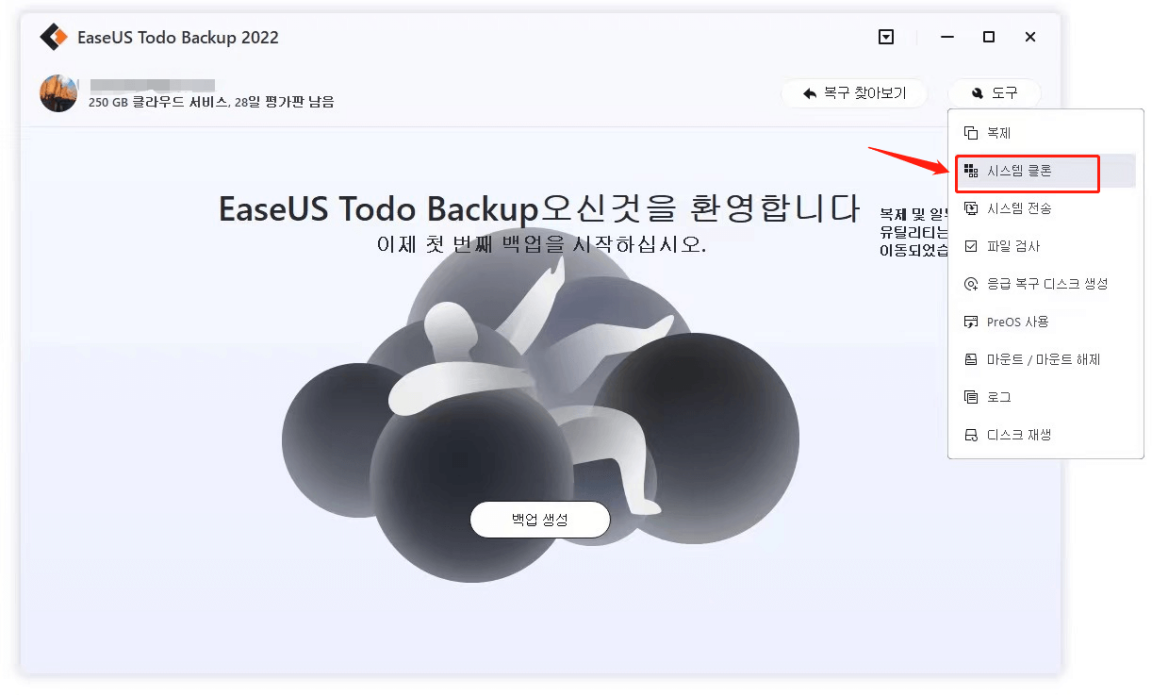페이지 목차
| 해결 방법 | 상세 방법 |
|---|---|
| 방법 1. 31 일에 Windows 7/8로 롤백 | "설정"> "업데이트 및 보안"누르기> "복구"클릭> Windows 8.1로 돌아 가기 또는 Windows 7로 돌아 가기에서 "시작하기"를 누릅니다...자세히 보기 |
| 방법 2. 30 일 이내에 폴더 이름을 변경하고 30 일 후에 쉽게 이전 시스템으로 롤백 | 해결 방법 1. 폴더 이름을 변경합니다 : $ Windows. ~ BT, $ Windows. ~ WS, Windows.old 폴더를 Bak- $ Windows. ~ BT , Bak- $ Windows. ~ WS 및 Bak- Windows.old 로 변경...자세히 보기 |
| 방법 3. Windows 7/8로 롤백하기 위해 30 일 후 Windows 10 삭제 제거 | "설정"> "업데이트 및 보안"> "복구"> "시작하기"> "공장 설정 복원"을 선택하십시오...자세히 보기 |
| 방법 4. 새로 설치를 수행하여 Windows 7 또는 8로 롤백 | Microsoft Windows 페이지로 직접 이동하여 관련 Windows 7 또는 Windows 8 ISO 파일 또는 관련 설치 패치를 다운로드한 다음 PC에서 새로 설치를 수행할 수 있습니다...자세히 보기 |
Windows 7 또는 Windows 8을 Windows 10으로 업데이트 할 때 시스템 백업 이미지를 생성하지 않은 것에 대해 후회하십니까? 이제 이미 30 일 후 또는 몇 개월 후 Windows 7 또는 Windows 8로 다시 롤백 할 수 없습니다.
걱정하지 마세요. 아래에서는 데이터 손실없이 30 일 후에 Windows 7/8로 롤백 할 수있는 효과적인 방법을 제공합니다.
먼저 Windows 시스템 및 데이터 백업
Windows 10 다운 그레이드 문제로 인한 예상치 못한 또는 원치 않는 시스템 오류 또는 데이터 손실 문제를 방지하려면 현재 Windows 시스템과 중요한 데이터를 백업하는 것이 좋습니다.
전문가 용 Windows 백업 소프트웨어 -EaseUS Todo Backup은 원하는 데이터, 파티션 또는 시스템을 30 일 이내에 무료로 간단히 백업 할 수 있도록 도와줍니다. 그리고 몇 번의 클릭만으로 모든 백업 작업을 수행 할 수 있습니다. 이 소프트웨어를 무료로 다운로드하고 지금 데이터 및 시스템 백업을 시작할 수 있습니다.
1 단계. EaseUS Todo Backup을 다운로드하고 실행합니다.

2 단계. 홈 화면에서 "OS"를 클릭하여 운영 체제를 백업합니다 (Windows 10/8/7). 그런 다음 미니 창이 나타나면 운영 체제 정보를 자동으로 감지하고 표시합니다.
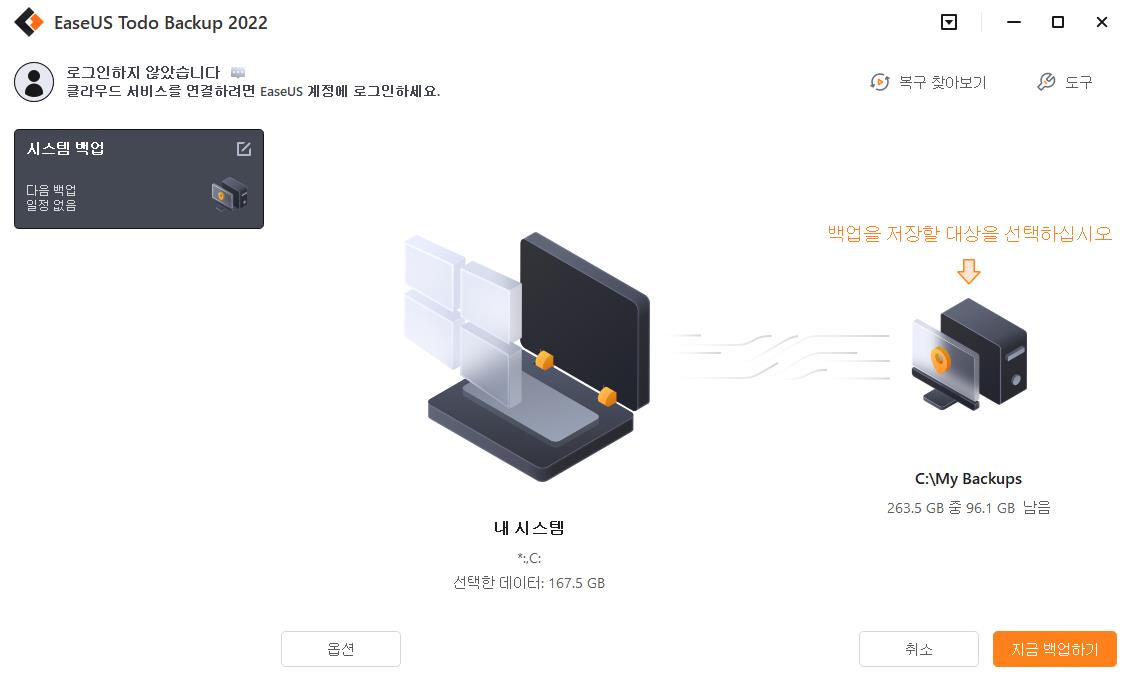
3 단계. 백업 대상을 선택하면 소프트웨어가 기본적으로 가장 적합한 위치를 선택합니다.
4 단계. "Schedule"옵션을 클릭하여 Backup Scheme 창을 엽니다. 여기서 OS를 나중에, 매일, 매주, 매월 또는 이벤트에 백업하도록 예약된 백업 계획을 만들 수 있습니다. 그러면 OS가 자동으로 백업됩니다.
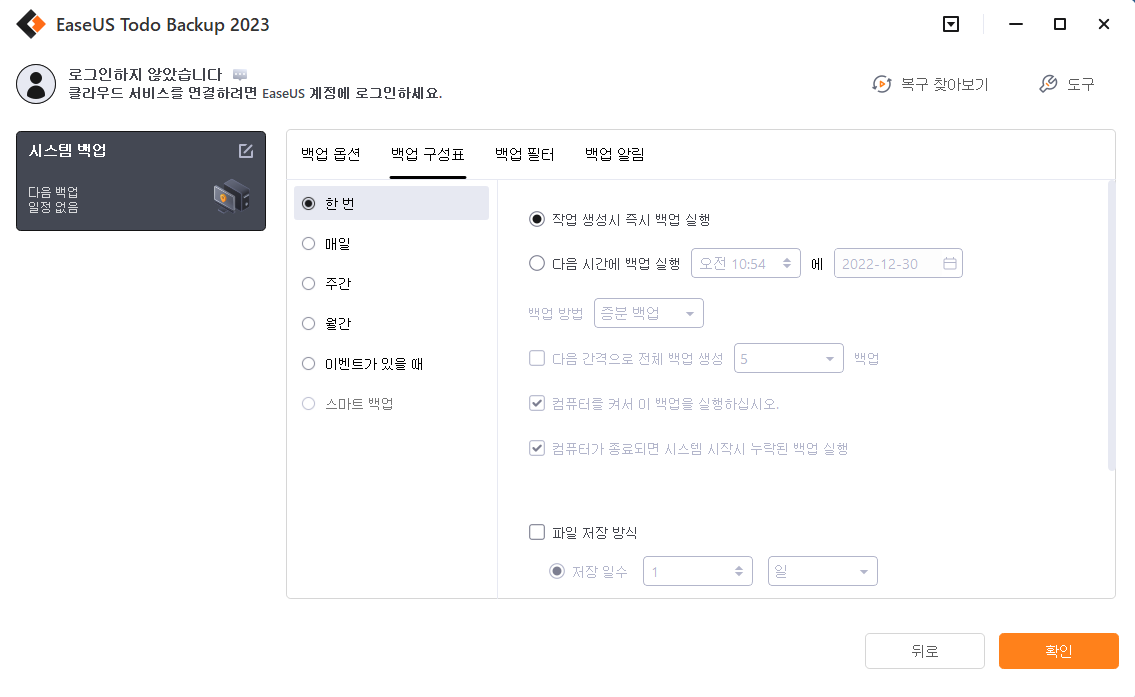
5 단계. 모든 변경 사항을 저장합니다. "진행"을 클릭하여 Windows 10 시스템 백업을 시작합니다.
시스템 다운 그레이드 작업을 완료하면 EaseUS Todo Backup을 사용하여 데이터 백업을 Windows 7 또는 8로 복원하고 계속해서 다시 사용할 수 있습니다. 이제 30 일 제한 후 Windows 7 또는 8로 롤백하는 방법을 살펴 보겠습니다.
30일 후 Windows 10을 Windows 7 또는 8로 다운 그레이드
네 가지 방법을 사용할 수 있습니다. 귀하의 필요에 가장 적합한 것을 수행하십시오.
방법 1. 31일에 Windows 7/8로 롤백
지금 바로 시작하면 한 달 동안 Windows 10으로 업데이트하는 경우에도 Windows 10을 Windows 7/8로 직접 다운 그레이드 할 수있는 기회 (마지막 기회가 될 것입니다)가 여전히 가능합니다.
"설정"> "업데이트 및 보안"누르기> "복구"클릭> Windows 8.1로 돌아 가기 또는 Windows 7로 돌아 가기에서 "시작하기"를 누릅니다.
그런 다음 인내심을 갖고 기다렸다가 이전 Windows 7 또는 8이 컴퓨터로 돌아 오는 것을 환영하기 만하면됩니다.
방법 2. 30일 이내에 폴더 이름을 변경하고 30 일 후에 쉽게 이전 시스템으로 롤백
이 방법을 사용하려면 Windows 10으로 업데이트 한 후 30 일 이내에 일부 폴더 이름을 변경해야합니다. 그런 다음 30 일 제한 후 제한없이 Windows 7 또는 Windows 8과 같은 이전 시스템으로 자유롭게 롤백 할 수 있습니다.
해결 방법 1. 폴더 이름을 변경합니다 : $ Windows. ~ BT, $ Windows. ~ WS, Windows.old 폴더를 각각 Bak- $ Windows. ~ BT , Bak- $ Windows. ~ WS 및 Bak- Windows.old 로 변경합니다.
그러면 이름을 변경 했으므로 Windows 10 에서 이러한 폴더가있는 Windows.old 폴더를 삭제할 수 없습니다 .
30 일 후에 롤백해야하는 경우 이러한 폴더의 이름을 원래 이름으로 되돌리고 아래 단계를 따르세요.
해결 방법 2. "설정"> "업데이트 및 보안"> "복구"> "Windows 8.1 또는 Windows 7로 돌아 가기"로 이동합니다.
시스템을 다운 그레이드해야하는 경우 이 3 개 폴더를 원래 이름으로 외장 드라이브에 백업하고이 3 개 폴더를 다시 복사 한 다음 2 단계에 따라 다운 그레이드 할 수도 있습니다.
방법 3. Windows 7/8로 롤백하기 위해 30 일 후 Windows 10 삭제 제거
이 방법은 Windows 7 또는 Windows 8에서 Windows 10으로 한 번만 업데이트 한 Windows 10 사용자에게 적합합니다. Windows 10을 여러 버전으로 업데이트 한 경우이 방법이 도움이되지 않을 수 있습니다. 그러나 시스템을 한 번만 업데이트 한 경우 Windows 10을 제거하고 삭제하여 30 일 후에 Windows 7 또는 8로 롤백 할 수 있습니다.
"설정"> "업데이트 및 보안"> "복구"> "시작하기"> "공장 설정 복원"을 선택하십시오.
공장 설정 복원 옵션은 개인 파일, 앱 및 설정을 제거하고이 PC에 제공된 Windows 버전을 다시 설치합니다.
방법 4. 새로 설치를 수행하여 Windows 7 또는 8로 롤백
Windows 10을 여러 빌드로 업데이트했거나 위에 권장 된 방법에 따라 Windows 7 또는 8로 롤백하지 못한 경우 Windows 7 또는 Windows 8을 새로 설치하는 것이 가장 좋습니다.
Microsoft Windows 페이지로 직접 이동하여 관련 Windows 7 또는 Windows 8 ISO 파일 또는 관련 설치 패치를 다운로드 한 다음 PC에서 새로 설치를 수행할 수 있습니다.
자주 묻는 질문
윈도우 10에서 30일 이내에 윈도우 7 또는 8로 롤백하는 방법은 무엇인가요?
윈도우 10 설정에서 "복구"를 선택하고, "이전 버전으로 롤백"을 클릭하여 롤백할 수 있습니다. 하지만 30일 이내가 지났다면, 롤백 옵션은 사용할 수 없습니다.
롤백을 하면 윈도우 10에서 사용한 앱과 파일은 어떻게 될까요?
롤백을 하면, 이전 버전인 윈도우 7 또는 8로 시스템이 복원되며, 이전에 윈도우 10에서 사용한 앱과 파일들은 모두 삭제됩니다. 따라서, 롤백 전에 중요한 파일들을 백업하는 것이 좋습니다.
롤백을 하기 전에 백업을 해야 할까요?
롤백 시 모든 데이터가 삭제되기 때문에, 롤백 전에 중요한 파일들을 백업하는 것이 좋습니다. 이를 위해 EaseUS Todo Backup과 같은 백업 솔루션을 사용하여 시스템 이미지 백업을 생성할 수 있습니다. 이렇게 백업을 만들게 되면 롤백 후에도 중요한 데이터를 복구할 수 있습니다.
이 페이지 도움이 되었나요?

EaseUS Todo Backup
EaseUS Todo Backup은 파일, 폴더, 드라이브, 애플리케이션 데이터 백업 및 시스템 이미지를 생성할 수 있는 신뢰할 수 있는 전문 데이터 백업 솔루션입니다. 또한 HDD/SSD를 손쉽게 클론하고, 시스템을 다른 하드웨어로 이전하며, 부팅 가능한 WinPE 디스크를 생성하는 기능도 제공합니다.
-
Updated by
Yvette는 수년간 IT 블로거로 활동하면서 다양함 경험은 쌓았습니다.EaseUS 팀에 합류한 이후 EaseUS 웹사이트 편집자로 활발하게 활동하고 있습니다.컴퓨터 데이터 복구, 파티션 관리, 데이터 백업 등 다양한 컴퓨터 지식 정보를 독자 분들에게 쉽고 재밌게 공유하고 있습니다.…전체 이력 보기 -
Written by
2020년에 EaseUS에 합류하여, EaseUS 콘텐츠 팀에서 일해 왔습니다. 컴퓨팅 및 기술에 열성적으로 기술 방법 기사를 작성하고 Windows 및 Mac 데이터 복구, 파일/시스템 백업 및 복구, 파티션 관리, iOS/Android 데이터 복구에 대한 기술 솔루션을 공유하고 있습니다.…전체 이력 보기